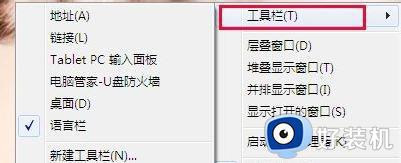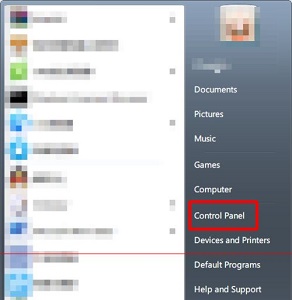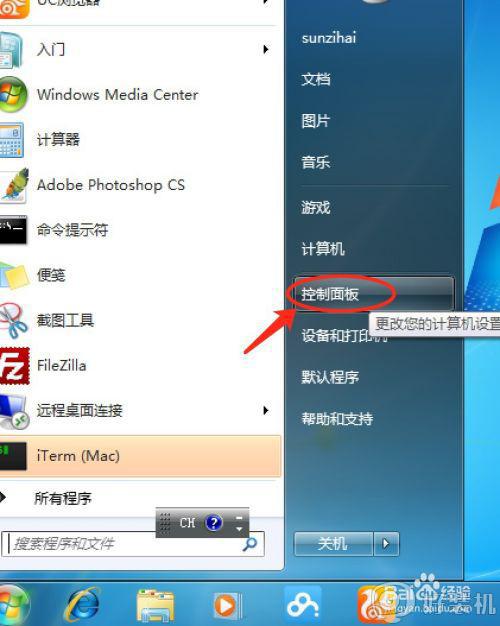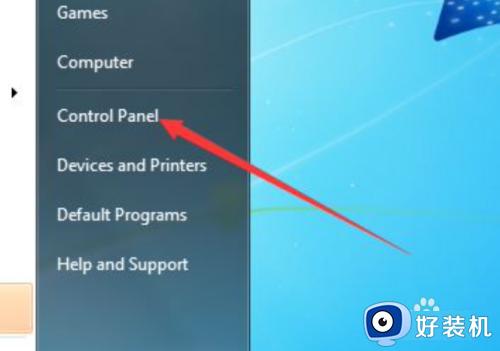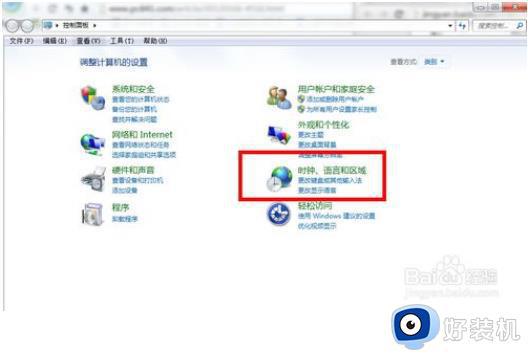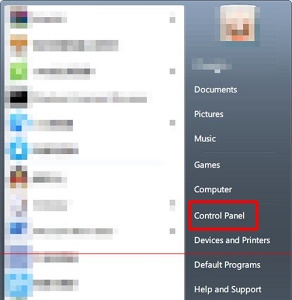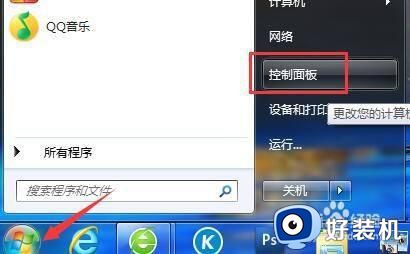win7语言栏不见了也切换不了中文的解决教程
时间:2021-03-28 11:19:00作者:huige
一般情况下,我们在打字的时候,就会在桌面右下角任务栏中显示语言栏,方便我们切换输入模式,然而近日有不少深度技术win7旗舰版系统用户却遇到语言栏不见了也切换不了中文的情况,这要如何解决呢?针对这个问题,现在给大家讲述一下win7语言栏不见了也切换不了中文的解决教程吧。
具体步骤如下:
1、在开始菜单,点击【控制面板】;
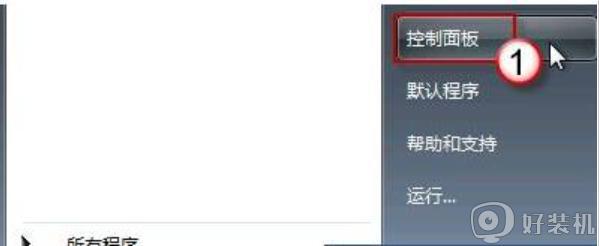
2、在控制面板右上角查看方式为“类别”,点击下面的“更改键盘或其他输入法”;
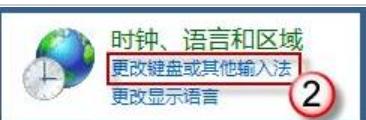
3、在打开的区域和语言框中的【键盘和语言】选卡下,点击【更改键盘】;
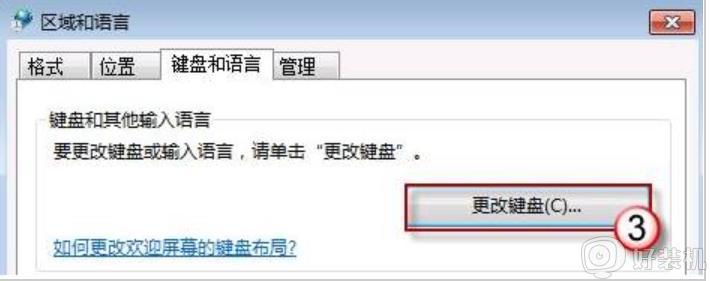
4、切换到【语言栏】选项卡,点击“停靠于任务栏”。点击应用并确定即可。
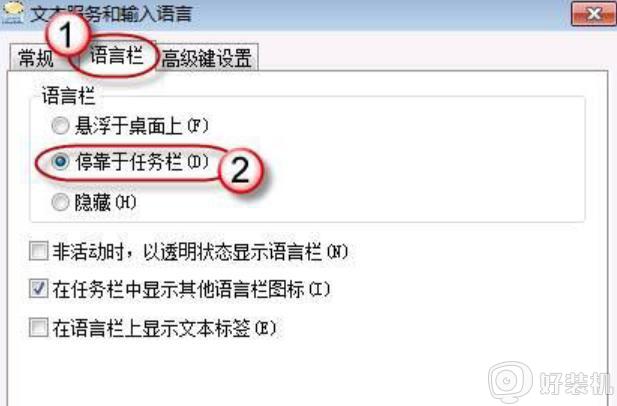
关于win7语言栏不见了也切换不了中文的解决教程就给大家讲解到这边了,这样语言栏就可以显示在任务栏上了,希望帮助都大家。